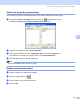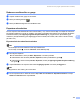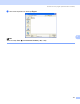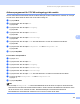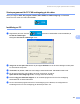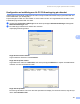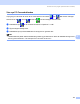Software User's Guide
Table Of Contents
- BRUKSANVISNING FÖR PROGRAMANVÄNDARE
- Innehållsförteckning
- Windows®
- 1 Utskrift
- Använda Brothers skrivardrivrutin
- Funktioner
- Välja rätt papper
- Samtidig utskrift, skanning och faxöverföring
- Radering av data från minnet
- Statusövervakning
- Inställning av skrivardrivrutiner
- Lokalisera skrivardrivrutinens inställningar
- Fliken Grundläggande
- Fliken Avancerat
- Använda FaceFilter Studio från REALLUSION för fotoutskrift
- 2 Skanning
- Skanna dokument med TWAIN-drivrutinen
- Skanna ett dokument med WIA-drivrutinen (för Windows® XP/ Windows Vista®)
- Skanna ett dokument med WIA-drivrutinen (För användare av Windows Fotogalleri och Windows Faxa och skanna)
- Använda skannerknappen (för användare av USB-kabel)
- Använda ScanSoft™ PaperPort™ 11SE med OCR från NUANCE™
- 3 ControlCenter3
- 4 Nätverksskanning (för modeller med inbyggt nätverksstöd)
- Innan du använder nätverksskanning
- Använda skannerknappen
- Skanna till FTP (för MFC-5890CN och MFC-6490CW)
- Skanna till FTP (För MFC-6890CDW)
- Skriva text
- 5 Fjärrinställning (inte tillgängligt på DCP-modeller, MFC-250C, MFC-290C och MFC-297C)
- 6 Brother PC-FAX-program (endast för MFC-modeller)
- 7 PhotoCapture Center™
- 8 Inställningar för brandvägg (för nätverksanvändare)
- 1 Utskrift
- Apple® Macintosh®
- 9 Utskrift och faxsändning
- 10 Skanna
- 11 ControlCenter2
- 12 Nätverksskanning (för modeller med inbyggt nätverksstöd)
- 13 Fjärrinställning & PhotoCapture Center™
- Register
- brother SWE
Brother PC-FAX-program (endast för MFC-modeller)
141
6
Konfiguration av inställningarna för PC-FAX-mottagning på nätverket 6
Inställningarna för att sända mottagna fax till datorn konfigurerades automatiskt när programsviten MFL-Pro
Suite installerades. (Se Snabbguide.)
Följ anvisningarna nedan om du använder en annan maskin än den som registrerades för din dator när du
installerade programsviten MFL-Pro Suite.
a I dialogrutan PC-Fax Rx inställningar ska du klicka på knappen Nätverksinställningar. Dialogrutan
Nätverksinställningar visas.
b Du måste ange maskinens IP-adress eller nodnamn.
Välj lämplig anslutningsmetod.
Ange adressen till din maskin
Ange maskinens IP-adress i rutan IP-adress.
Ange namnet på din maskin
Ange maskinens nodnamn i Nodenamn, eller klicka på knappen Bläddra och välj den korrekta Brother-
maskinen som ska användas från listan.
Ange namnet på dator
Du kan ange din dators namn som ska visas på maskinens display. För att ändra namnet, ange ett nytt
namn i Visa ditt datornamn.